V tomto výučbe sa dozvieme, ako nainštalovať cPanel / WHM na server CentOS 7.
Požiadavky
- Nová inštalácia servera CentOS 7 (minimálna).
- Minimálne 2 GB RAM a 20 GB voľného miesta na disku.
- Na vašom serveri je nakonfigurovaná statická adresa IP.
Začíname
Pred spustením sa odporúča aktualizovať server na najnovšiu verziu. Server môžete aktualizovať pomocou nasledujúceho príkazu:
yum aktualizácia -yĎalej budete musieť nastaviť názov hostiteľa servera. Názov hostiteľa musí byť úplný doménový názov. Názov hostiteľa servera môžete nastaviť pomocou nasledujúceho príkazu:
test hostnamectl set-hostname.príklad.comĎalej budete tiež musieť deaktivovať SELinux na vašom serveri. Môžete ho zakázať úpravou nasledujúceho súboru:
nano / etc / selinux / configZmeňte nasledujúce riadky:
SELINUX = vypnutýSELINUXTYPE = cielené
Uložte a zatvorte súbor. Potom tieto zmeny reštartujte.
Po reštarte systému skontrolujte SELinux pomocou nasledujúceho príkazu:
sestatusMali by ste vidieť, že SELinux je zakázaný v nasledujúcom výstupe:
Stav SELinux: vypnutýNainštalujte si cPanel
cPanel poskytuje automatický inštalačný skript na inštaláciu cPanel so všetkými potrebnými súčasťami. Program cPanel si môžete stiahnuť a nainštalovať spustením nasledujúceho príkazu:
zvlnenie -o najnovšie -L http: // httpupdate.cpanel.net / najnovšie && sh najnovšieInštalácia bude trvať okolo 20 - 60 minút. Po úspešnom dokončení inštalácie by sa mal zobraziť nasledujúci výstup:
2019-07-07 01:36:44 1392 (INFO): Gratulujeme! Vaša inštalácia cPanel &WHM 11.80 je teraz dokončený. Ďalším krokom je konfigurácia vášho servera.
07.07.2019 01:36:44 1392 (INFO):
2019-07-07 01:36:44 1392 (INFO): Pred konfiguráciou servera sa uistite, že váš
firewall umožňuje prístup na porte 2087.
07.07.2019 01:36:44 1392 (INFO):
2019-07-07 01:36:44 1392 (INFO): Po overení, či váš firewall umožňuje prístup
na porte 2087 môžete nakonfigurovať svoj server.
07.07.2019 01:36:44 1392 (INFO):
2019-07-07 01:36:44 1392 (INFO): 1. Otvorte preferovaný prehliadač
07.07.2019 01:36:44 1392 (INFO):
07.07.2019 01:36:44 1392 (INFO): 2. Pomocou adresy prejdite na nasledujúcu adresu URL
lišta a zadajte túto jednorazovú adresu URL autologínu:
07.07.2019 01:36:44 1392 (INFO):
2019-07-07 01:36:44 1392 (INFO): https: // 139.5.237.169: 2087 / cpsess3438670747 / login /
session = root% 3aEFcxHbIjILlL14m2% 3acreate_user_session% 2c8846f458c886541e2ffd7ebc11683ac1
07.07.2019 01:36:44 1392 (INFO):
2019-07-07 01:36:44 1392 (INFO): Po uplynutí platnosti prihlasovacej adresy URL vygenerujete novú
pomocou príkazu 'whmlogin' alebo manuálneho prihlásenia na adrese:
07.07.2019 01:36:44 1392 (INFO):
2019-07-07 01:36:44 1392 (INFO): https: // 139.5.237.169: 2087
07.07.2019 01:36:44 1392 (INFO):
2019-07-07 01:36:44 1392 (INFO): Navštívte stránku https: // go.cpanel.net / whminit pre viac
informácie o prvej konfigurácii vášho servera.
07.07.2019 01:36:44 1392 (INFO):
2019-07-07 01:36:44 1392 (INFO): Navštívte stránku http: // support.cpanel.sieť alebo
https: // ísť.cpanel.net / allfaq pre ďalšiu podporu
07.07.2019 01:36:44 1392 (INFO):
2019-07-07 01:36:44 1392 (INFO): Ďakujeme za inštaláciu cPanel & WHM 11.80!
Odstraňuje sa / root / inštalátor.zámok.
cPanel poskytuje 15-dňovú skúšobnú licenciu. Najprv ho teda budete musieť aktivovať. Skúšobnú licenciu môžete aktivovať nasledujúcim príkazom:
/ usr / local / cpanel / cpkeycltMali by ste vidieť nasledujúci výstup:
Aktualizuje sa licencia cPanel ... Hotovo. Aktualizácia bola úspešná.Vytvára sa globálna vyrovnávacia pamäť pre cpanel ... Hotovo
Prístup k webovému rozhraniu WHM / cPanel
WHM / cPanel je teraz nainštalovaný a beží na porte 2087.
Ďalej otvorte webový prehľadávač a zadajte adresu URL https: // your-server-ip: 2087. Budete presmerovaní na prihlasovaciu obrazovku WHM / cPanel, ako je to znázornené na nasledujúcej stránke:
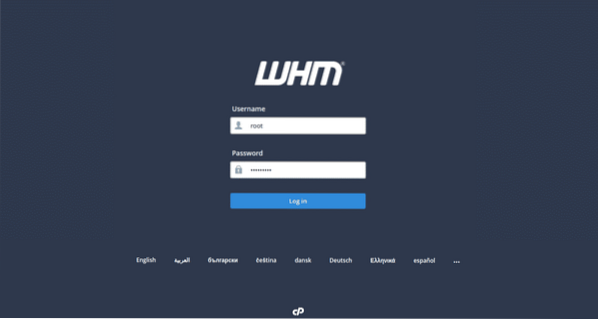
Zadajte svoje užívateľské meno a heslo root. Potom kliknite na ikonu Log V tlačidlo. Licenčná zmluva WHM / cPanel by ste mali vidieť na nasledujúcej stránke:
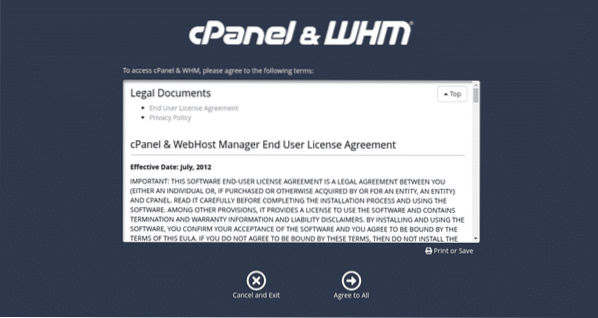
Teraz kliknite na ikonu Súhlasím všetkým. Mali by ste vidieť nasledujúcu stránku:
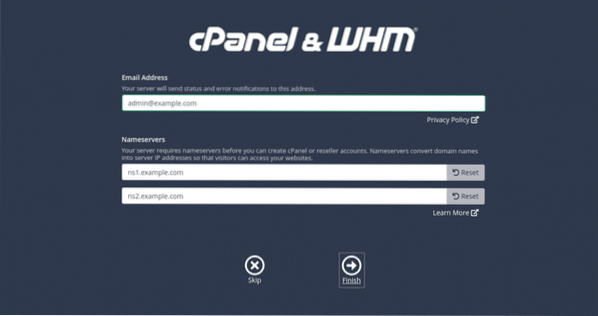
Teraz uveďte svoju e-mailovú adresu a podrobnosti o serveri názvov, potom kliknite na ikonu Skončiť tlačidlo. Na nasledujúcej stránke by ste mali vidieť informačný panel WHM / cPanel:
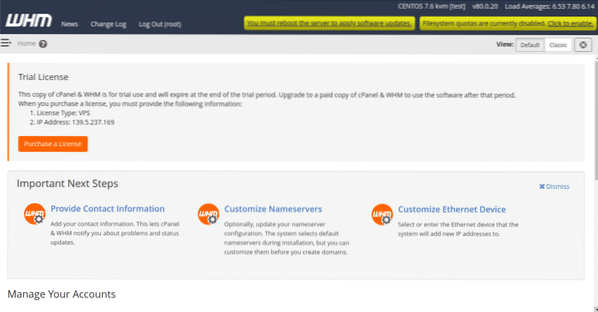
Ďalej budete musieť povoliť kvóty FileSystem. Ak ju chcete povoliť, kliknite na „Kliknite do povoliť”Pravé horné tlačidlo. Mali by ste vidieť nasledujúcu stránku:
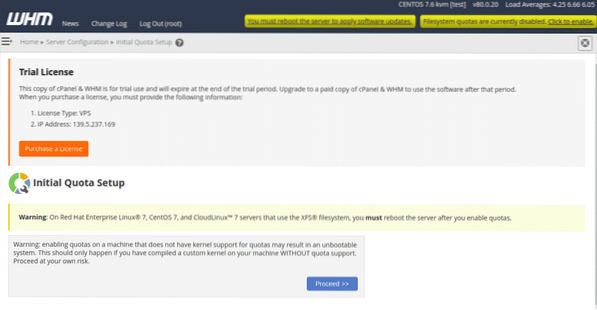
Ďalej kliknite na ikonu Pokračovať tlačidlo. Po povolení kvóty FileSystem by sa mala zobraziť nasledujúca stránka:
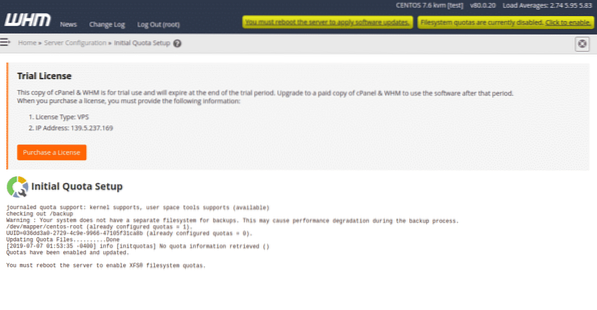
Ďalej reštartujte server, aby ste povolili kvóty súborového systému.
Vytvorte si svoj prvý účet cPanel
Na informačnom paneli WHM / cPanel kliknite na tlačidlo Domov. Mali by ste vidieť nasledujúcu stránku:
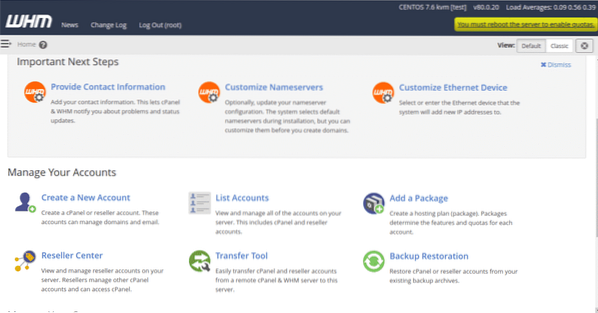
Teraz kliknite na „Vytvorte si nový účet”. Mali by ste vidieť nasledujúcu stránku:
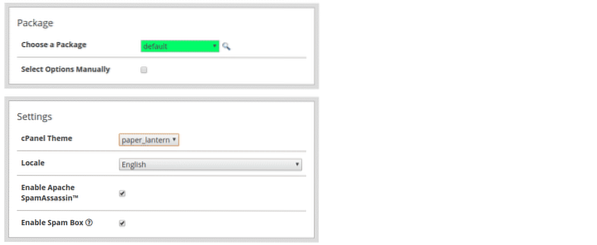
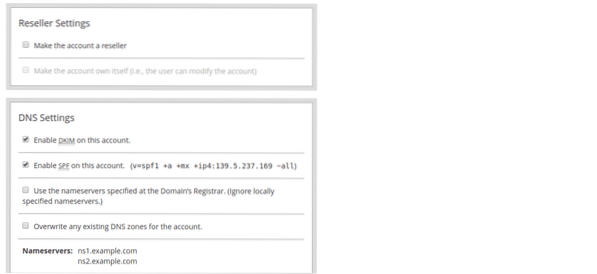
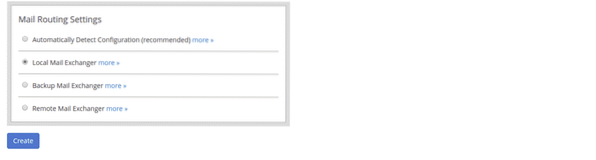
Teraz zadajte všetky požadované informácie, ako je doména, používateľské meno, heslo, e-mail, téma, povoliť nevyžiadanú poštu Apache, povoliť DKIM a SPF, vyberte smerovanie pošty a potom kliknite na Vytvoriť tlačidlo. Po úspešnom vytvorení účtu by sa mala zobraziť nasledujúca stránka:
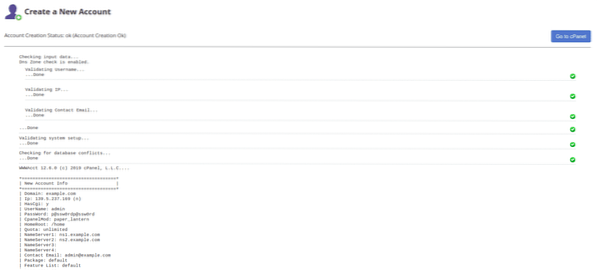
Teraz kliknite na „Prejdite na cPanel„. Budete presmerovaní na nový hlavný panel účtu cPanel, ako je uvedené na nasledujúcej stránke:
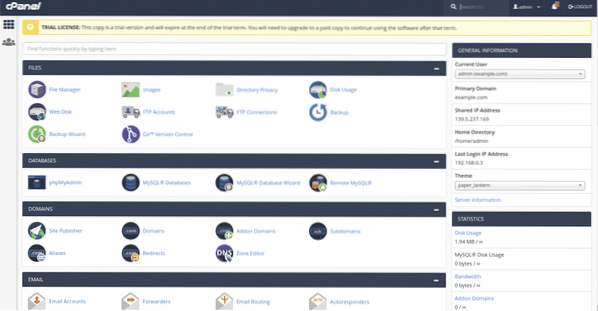
Teraz môžete vytvárať a spravovať webové stránky, FTP, e-maily, databázy pomocou ovládacieho panela cPanel.
 Phenquestions
Phenquestions


